0x0000007e ブルースクリーンを解決する方法
0x0000007e ブルー スクリーンはメモリ障害またはウイルスを指します。解決策は次のとおりです: 1. コンピュータを再起動し、起動時に「F8」キーを押したままセーフ ブート オプションに入り、「セーフ モード」オプションをクリックします。 2. アプリケーション プログラムを起動し、最近インストールしたプログラムをアンインストールし、「デバイス マネージャー」にアクセスして最新のドライバーをアンインストールします; 3. ウイルス対策ソフトウェアをインストールして、コンピューターがウイルスに感染しているかどうかを確認し、修復し、セーフ モードを終了し、コンピュータを再起動します; 4. システムを再インストールし、対応するプロンプトに従ってインストールします; 5. 修理のために販売店に送ります。

# このチュートリアルのオペレーティング システム: Windows 10 システム、Dell G3 コンピューター。
システムを使用しているときに、多くのユーザーがブルー スクリーンに遭遇します。各ブルー スクリーンには異なるコードが含まれている場合があります。0x0000007e エラーが発生した場合は、ソフトウェアとハードウェアの競合が原因である可能性があります。または、パソコンがウイルスに感染した場合、状況に応じて対処できます。
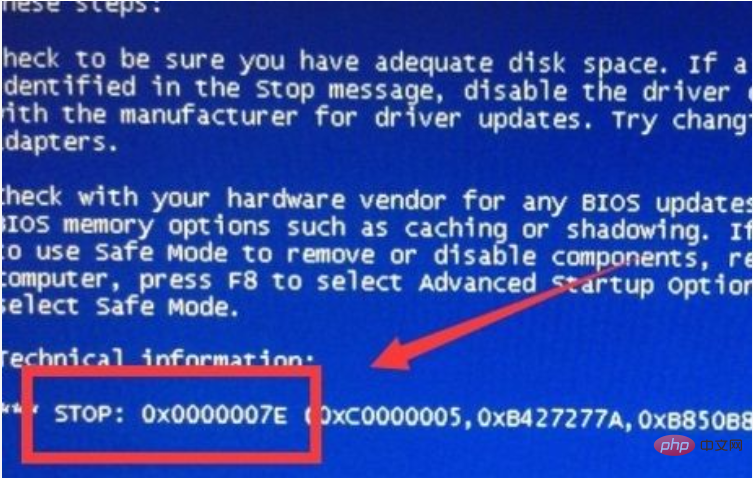
解決策 1:
1. まずコンピューターを再起動し、起動時に「F8」を押したままにして、セーフ ブート オプションに入ります。
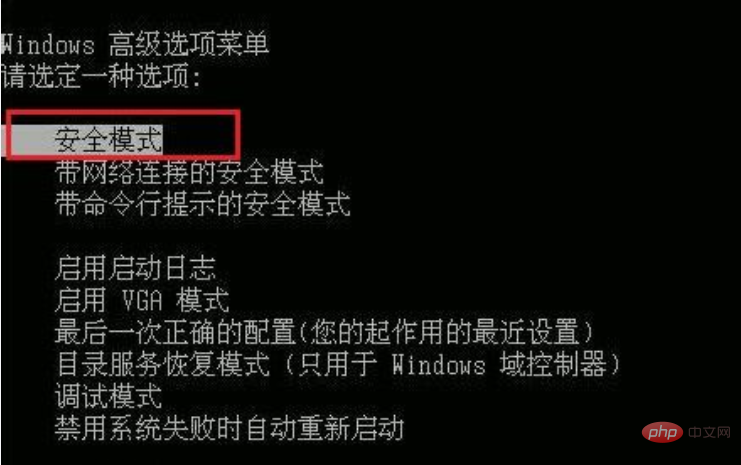
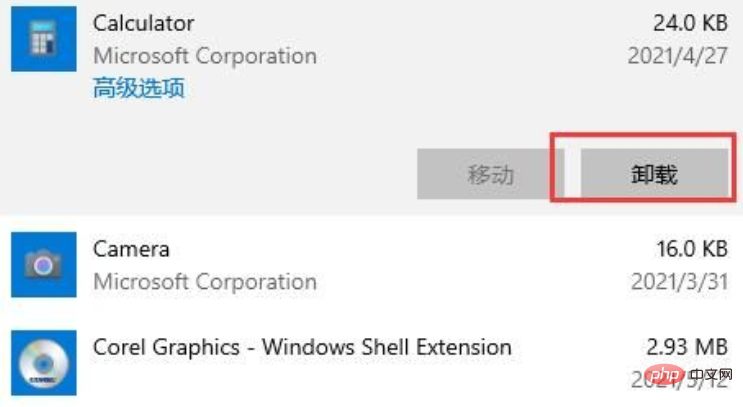
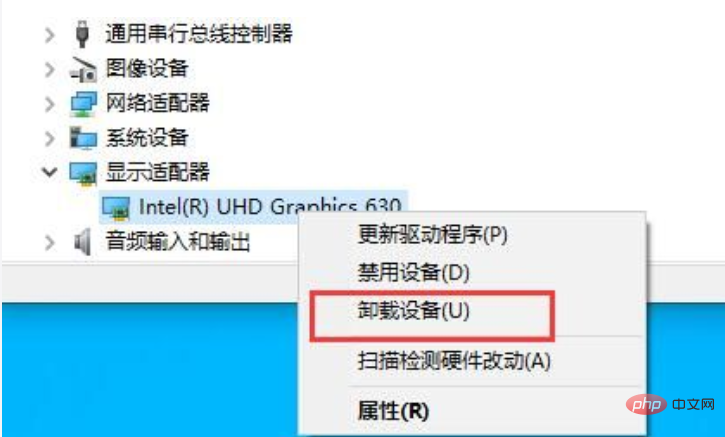
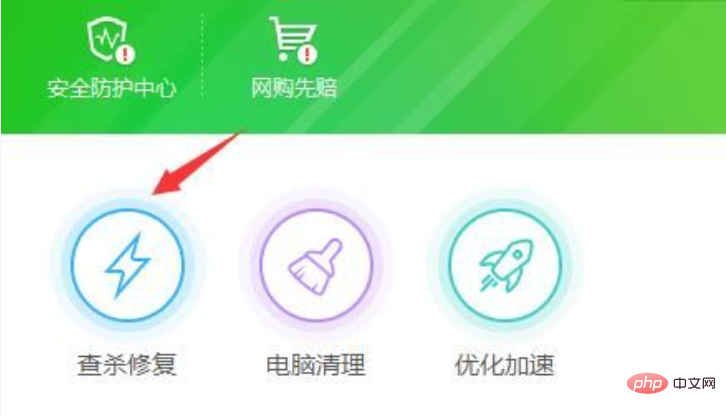
解決策 2:
1. セーフ モードにまったく入ることができない場合、またはセーフ モードで修復できない場合は、システムを再インストールすることしかできません。 2. ダウンロード後、このサイトにあるチュートリアルに従ってインストールできます。 3. 再インストールしても問題が解決しない場合。その場合はハードウェアの問題である可能性があり、修理のために店に送るしかありません。以上が0x0000007e ブルースクリーンを解決する方法の詳細内容です。詳細については、PHP 中国語 Web サイトの他の関連記事を参照してください。

ホットAIツール

Undresser.AI Undress
リアルなヌード写真を作成する AI 搭載アプリ

AI Clothes Remover
写真から衣服を削除するオンライン AI ツール。

Undress AI Tool
脱衣画像を無料で

Clothoff.io
AI衣類リムーバー

AI Hentai Generator
AIヘンタイを無料で生成します。

人気の記事

ホットツール

メモ帳++7.3.1
使いやすく無料のコードエディター

SublimeText3 中国語版
中国語版、とても使いやすい

ゼンドスタジオ 13.0.1
強力な PHP 統合開発環境

ドリームウィーバー CS6
ビジュアル Web 開発ツール

SublimeText3 Mac版
神レベルのコード編集ソフト(SublimeText3)

ホットトピック
 7564
7564
 15
15
 1386
1386
 52
52
 87
87
 11
11
 28
28
 101
101
 0*c0000001 システムを起動できない場合の対処方法
Apr 18, 2023 pm 02:18 PM
0*c0000001 システムを起動できない場合の対処方法
Apr 18, 2023 pm 02:18 PM
0*c0000001 システムを起動できない場合は、ブート デバイスに問題があるか、一部のブート ファイルが破損していることを意味します。解決策: 1. 修復用に Windows 10 インストール ディスクを作成します。2. 電源ボタンを使用して強制的に電源をオンにし、 3.「トラブルシューティング」をクリックして「スタートアップ設定」に入り、「再起動」をクリックし、実際の状況に応じてセーフモードを選択して入ります。 4. 「スタート メニュー」をクリックし、「設定」を選択して、最近または現在のインストールをすべてアンインストールします ソフトウェア; 5. セーフ モードを終了し、システムを再起動します。
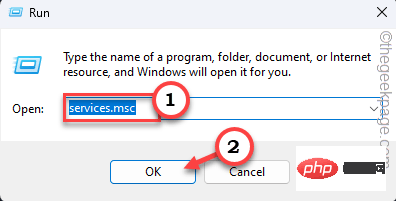 Windows 11 ですべての Windows サービスをデフォルト設定に復元する方法
Apr 20, 2023 am 10:07 AM
Windows 11 ですべての Windows サービスをデフォルト設定に復元する方法
Apr 20, 2023 am 10:07 AM
サービスは Windows システムの重要な部分であり、ニーズに応じてほぼすべてのサービスを調整できます。しかし、いくつかのサービスを調整し、それらをすべて通常にリセットしたいと考え、その方法を探しているとします。心配しないで。これを行うにはいくつかの方法がありますが、ここではこれを達成するために考えられるすべての方法をリストします。システム上のサービスのさまざまな起動タイプ – サービスは 4 つの異なる起動タイプに設定できます。それぞれのスタートアップの種類が何を意味するのかをさらに学ぶ必要があります。自動 – システムの起動時にサービスが開始されます。一般に、自動モードに大きな数値を設定すると、システムの起動時間が長くなる可能性があります。すべての基本サービスは自動モードに設定する必要があります。自動 (遅延開始) – サービスは
 0x80070002 保存場所を変更できません
May 10, 2023 pm 01:45 PM
0x80070002 保存場所を変更できません
May 10, 2023 pm 01:45 PM
0x80070002 で保存場所を変更できない場合の解決策: 1. Win + R キーの組み合わせを押して、services.msc コマンドを入力します。 2. 「Windows Update」を見つけてダブルクリックして開き、プロパティ ウィンドウで [停止] をクリックします。 . C:WindowsSoftwareDistributionフォルダの順にファイルを開き、「DataStore」「Download」フォルダとその中にあるファイルを削除; 4.「Windows Update」を再起動します。
 0xc00000e9 がシステムに入力できない場合はどうすればよいですか?
May 04, 2023 pm 03:11 PM
0xc00000e9 がシステムに入力できない場合はどうすればよいですか?
May 04, 2023 pm 03:11 PM
0xc00000e9 がシステムに入ることができません。これは、不正なシステム ブートまたはハード ディスクの障害が原因です。解決策は次のとおりです: 1. pe ツールボックスを使用してシステム U ディスクを作成します。2. 問題のあるコンピュータにシステム U ディスクを挿入し、起動します。コンピュータで BIOS 設定を入力します; 3. U ディスクを選択してコンピュータを起動し、PE システムに入り、「システムブート修復」ツールを開始します; 4. インターフェイスで「自動修復」オプションを選択し、システムが起動するまで待ちます自動的に修復されます。
 192.168.1.1 で Web ページを表示できない場合はどうすればよいですか?
Apr 26, 2023 pm 01:52 PM
192.168.1.1 で Web ページを表示できない場合はどうすればよいですか?
Apr 26, 2023 pm 01:52 PM
URL が間違って入力されているか、ルーターの URL が制限されているため、192.168.1.1 では Web ページを表示できません。解決策は次のとおりです: 1. URL をよく確認する; 2. ルーターのログイン URL が現在のものと一致しているかどうかを確認する; 3.コマンドプロンプトを使用して、ネットワーク接続が正常かどうかを確認します。
 0x0000007e ブルースクリーンを解決する方法
May 04, 2023 pm 01:57 PM
0x0000007e ブルースクリーンを解決する方法
May 04, 2023 pm 01:57 PM
0x0000007e ブルー スクリーンはメモリ障害またはウイルスを示しています。解決策は次のとおりです: 1. コンピュータを再起動し、起動時に「F8」キーを押したままセーフ ブート オプションに入り、「セーフ モード」オプションをクリックします。アプリケーションを削除し、最近インストールしたプログラムを削除します プログラムをアンインストールし、「デバイス マネージャー」に移動して最新のドライバーをアンインストールします; 3. ウイルス対策ソフトウェアをインストールして、コンピューターがウイルスに感染しているかどうかを確認し、ウイルスを修復し、セーフ モードを終了してコンピューターを再起動します; 4. システムを再インストールし、対応するプロンプトに従ってインストールします ; 5. 修理のために販売店に送ります。
 Windows Autopatch がパブリック プレビューで利用可能になりました
Apr 16, 2023 pm 09:07 PM
Windows Autopatch がパブリック プレビューで利用可能になりました
Apr 16, 2023 pm 09:07 PM
皆さんには懐かしい思い出があると思いますが、Autopatch サービスが最初に発表されたのが 4 月だったことを覚えておいてください。当時、Microsoftは2022年7月に一般提供を開始すると述べ、Windows 10または11 Enterprise E3以降を使用する顧客には無料で提供すると約束した。今回、レドモンドを拠点とするテクノロジー大手の最新アップデートとして、Windows Autopatch サービスがパブリック プレビューに入りました。 Windows Autopatch について知っておくべきことは次のとおりです Autopatch は、Windows 10 および Windows 11 の品質および機能の更新プログラム、ドライバーを自動的に管理します
 Windows 11 KB5012592 および Windows 10 KB5012599 では次の問題に注意してください。
Apr 30, 2023 pm 07:37 PM
Windows 11 KB5012592 および Windows 10 KB5012599 では次の問題に注意してください。
Apr 30, 2023 pm 07:37 PM
2022 年 4 月の累積的な更新プログラムの一部として、Microsoft は 2 つの主要な累積的な更新プログラム、Windows 11KB5012592 と Windows 10KB5012599 をリリースしました。 Windows 11 は明らかに Windows 10 の上に構築されているため、どちらの更新プログラムにも同じバグ修正と改善が含まれています。残念ながら、すべての人、特に Windows 11 を使用している人にとって、状況はうまくいきません。 KB5012592 および KB5012599 の番号が付けられた最新の更新プログラムでは、多数のバグ修正、安定性の向上、Windows 検索インターフェイスの改善、および改良されたいくつかのマイナーな新機能が提供されます。



